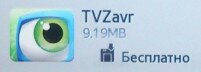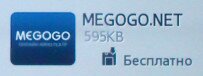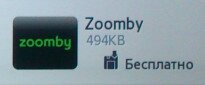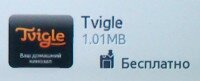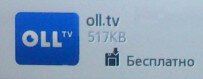Как смотреть видео в браузере на телевизоре самсунг
Первое и самое важное – чтобы выйти в интернет с телевизора, у вас должен быть именно Smart телевизор. С поддержкой функции Smart TV. Если телевизор обычный, без Smart TV, то в интернет с него никак не выйти. Как это выяснить я писал в статье функция Smart TV в телевизоре: есть или нет, как проверить. Если все хорошо, у вас "умный" телевизор, значит его можно подключить к интернету и использовать подключение непосредственно на самом телевизоре. Второе и не менее важное: под "выйти в интернет" я имею ввиду просмотр сайтов через браузер. Веб серфинг. Как с компьютера, или мобильных устройств. В Smart TV телевизорах есть много предустановленных приложений, которые используют доступ к интернету. В первую очередь это разные видеосервисы типа YouTube, ivi, Netflix и т. д. Плюс эти приложения можно устанавливать самостоятельно из магазина приложений. Для этого так же необходимо подключение к интернету.
Чаще всего на телевизорах выходят в интернет через веб-браузер, чтобы смотреть бесплатно фильмы на разных сайтах. Именно онлайн просмотр фильмов, сериалов, телепередач, которые, как правило, в специальных приложениях платные. Например, в том же ivi, или MEGOGO все новые и хорошие фильмы и сериалы платные. Либо по подписке, либо нужно покупать фильм (брать на прокат) . А через браузер на телевизоре эти фильмы и сериалы можно смотреть бесплатно, как с компьютера, планшета, или телефона. Конечно, иногда лучше использовать именно отдельные приложения. Например, какой смысл смотреть YouTube через браузер на телевизоре, если для этого можно использовать специальное приложение от Google, которое обычно уже с завода установлено на всех телевизорах со Smart TV. Подробнее в статье как смотреть Ютуб на телевизоре. Разве что у вас перестал работать YouTube на телевизоре (именно само приложение) , тогда можно попробовать открыть его через браузер.
В этой статье я покажу, как на Smart TV телевизорах LG, Samsung, Philips, Sony запустить браузер и выйти в интернет. Пользоваться поиском информации в интернете, открыть сайт, смотреть онлайн видео на любых сайтах, слушать музыку. В принципе, эта инструкция подойдет и для телевизоров Xiaomi Mi TV, Kivi, TCL, Ergo, Yasin, Hisense, Akai, Gazer и т. д. Для телевизоров, которые работают на Android TV, а это практически все современные телевизоры кроме Samsung и LG.
Единственный момент: если телевизор старый, то могут быть проблемы с загрузкой и отображением новых сайтов в браузере телевизора. Это связано с тем, что браузер не поддерживает определенные технологии (например, HTML 5) , которые сейчас активно используют новые сайты. Например, на сайте может не работать проигрыватель видео, не получится открыть онлайн фильм, так как проигрыватель построен на HTML 5, а браузер телевизора его не поддерживает.
Еще несколько слов о навигации (перемещении по ссылкам и другим элементам на сайтах) в самом браузере. Как правило, навигация осуществляется с помощью кнопок на пульте дистанционного управления. Намного удобнее листать сайты с помощью пульта со встроенным гироскопом. Например, LG Magic Remote. Так же к телевизору можно подключить обычную мышку и клавиатуру. Можно подключать как проводные (по USB) , так и беспроводные. Можете посмотреть инструкцию на примере телевизора LG.
Очень важно: телевизор должен быть подключен к интернету! В этой статье я не буду давать инструкции по подключению к интернету (разве что ссылки на отдельные статьи) . Телевизор может быть подключен к интернету либо по Wi-Fi, либо с помощью сетевого кабеля. И интернет на телевизоре должен работать.
Вы все подключили, интернет работает, теперь давайте более подробно рассмотрим, как же зайти в интернет с нашего Smart TV телевизора.
Выход в интернет с телевизора Samsung Smart TV
Если телевизор еще не подключен к интернету, то подключаем его. Можете смотреть мои инструкции по подключению телевизора Samsung к Wi-Fi сети. Если будете подключать по сетевому кабелю, то смотрите эту статью: подключение телевизора Samsung Smart TV к интернету по сетевому кабелю.
- Открываем меню Smart TV кнопкой на пульте дистанционного управления. Выглядит она обычно вот так:
- Запускаем браузер. На телевизорах Samsung он называется "Internet".
Если на главном экране его нет, то найдите его среди приложений на вкладке "APPS". После открытия полного меню (три полоски слева) . - Скорее всего на главном экране браузера будут какие-то закладки. Чтобы ввести адрес сайта, или поисковый запрос, нужно нажать на строку "Введите URL-адрес, или ключевое слово". Для примера: вводим адрес этого сайта и переходим по нему.
Можно набрать поисковый запрос. Например "смотреть фильмы онлайн" или указать название конкретного фильма. После чего откроются результаты поиска в поисковой системе, где вы уже сможете перейти на определенный сайт. - В нашем случае мы открыли конкретный сайт на телевизоре Samsung Smart TV.
С помощью курсора можно перемещаться между элементами на самом сайте, или между кнопками и пунктами меню в браузере.
Несколько советов и важных моментов:
Теперь вы знаете, как выходить в интернет на телевизорах Самсунг. Идем дальше.
Как зайти в интернет на телевизоре LG Smart TV?
Как и в случае с любым другим телевизором, его нужно сначала подключить к интернету. Здесь вам могут пригодиться эти статьи:
Подключаем телевизор LG к интернету, убеждаемся что он работает и выполняем следующие действия:
- Кнопкой "Home" или "Smart" открываем меню Smart TV. Или открываем список программ кнопкой "My APPS".
- Среди установленных приложений на LG Smart TV находим и запускаем приложение "Веб-браузер" (WWW).
- В браузере на телевизоре LG так же есть адресная строка, которая совмещенная со строкой поиска. Это значит, что вы можете прописать в ней адрес сайта, или поисковый запрос. Все как и в других браузерах. Браузер даже сразу выдает подсказки.
- Снизу отображаются открытые вкладки. Можно создавать новые вкладки, или закрывать их.
- Иконка с экраном на панели иконок (справа) открывает поверх окна браузера небольшое окно, в котором можно смотреть телеканалы. Там же есть кнопка для изменения масштаба страницы в браузере, иконка которая открывает меню, включает просмотр "во весь экран" и закрывает браузер.
На телевизорах LG особенно удобно серфить в интернете с помощью пульта Magic Remote. Даже мышка не нужна.
В целом браузер на телевизорах LG работает очень шустро и поддерживает все необходимые технологии. Можно даже без проблем смотреть онлайн видео на сайтах. Правда, на этих телевизорах иногда бывает ошибка "Недостаточно памяти". Вроде как помогает подключение пустой флешки в USB-порт телевизора.
Интернет на телевизоре Philips Smart TV
На телевизорах Philips браузер не такой классный как на Самсунгах, или LG. Во всяком случае не моем телевизоре Philips 2015 года выпуска. Но даже в нем можно открывать сайты. Я даже как-то запускал там просмотр онлайн видео именно на сайтах.
Нужно первым делом подключить наш телевизор Philips к интернету. Если нужно, смотрите инструкции по подключению телевизоров Philips к интернету по Wi-Fi и с помощью сетевого кабеля.
- Открываем меню Smart TV кнопкой с иконкой в виде домика.
- Среди приложений находим и запускаем приложение "Интернет". Именно через это приложение можно выходить в интернет на телевизорах Philips.
- Дальше просто вводим адрес сайта. Обратите внимание, что в адресной строке можно вводить только адрес сайта. Поисковые запросы там вводить нельзя. Чтобы что-то искать в интернете, нужно сначала перейти на тот же google.com и уже там вводить поисковые запросы.
- Открыв сайт, по его элементам (ссылкам) можно перемещаться с помощью кнопок на пульте дистанционного управления. Если подключить мышку - появится курсор. Если нажать на кнопку "Options" (на пульте дистанционного управления) , то слева появляться опции, где можно ввести новый адрес, показать избранное, перезагрузить страницу, добавить сайт в избранное и т. д.
Это практически все функции и возможности браузера на телевизоре Philips (Android TV) .
Я не пробовал, но думаю, что на Android TV можно попробовать как-то установить Google Chrome, или другой браузер и заменить им встроенный браузер, который не очень подходит для выхода в интернет с телевизора.
Просмотр сайтов через веб-браузер на телевизорах Sony Smart TV
Убедившись, что телевизор подключен к интернету, можно переходить к запуску браузера на телевизоре. Делаем все по инструкции:
- Запускаем меню Smart TV кнопкой на пульте дистанционного управления.
- Запускаем Internet Browser (Opera). Да, судя по инструкции на сайте Sony, по умолчанию на этих телевизорах установлен браузер Опера.
- В адресной строке вводим адрес сайта, или поисковый запрос и подтверждаем переход выбрав "GO" на экранной клавиатуре.
- В браузере Opera на телевизорах Sony так же есть отдельные вкладки с историей посещенных сайтов, вкладками (отображаются открытые, можно создать новые) и закладками.
Если у вас пульт дистанционного управления с сенсорной панелью, то управлять браузером и просмотром веб-сайтов очень удобно. С помощью кнопок, конечно, немного сложнее.
Выводы
Браузер, который позволяет выйти в интернет есть в каждом Smart TV телевизоре. Где-то он реализован лучше, где-то хуже. Так же возможности и функционал браузера зависит от года выпуска телевизора и установленной прошивки. Поэтому, рекомендую установить обновление прошивки вашего телевизора. Или обновить само приложение (браузер) . Обычно, это можно сделать в магазине приложений. Если стандартный браузер на телевизоре совсем плохой, то можно попробовать установить другой браузер из магазина приложений (если он там есть) , или скачать приложение на сторонних сайтах и установить его с флешки. Но это уже тема для другой статьи, там все сложно, да и платформы Smart TV бывают разные, так что универсальных советов быть не может.
В любом случае, зайти в интернет можно с любого Смарт телевизора, который подключен к интернету. А вот насколько удобно использовать телевизор для серфинга в интернете, какие задачи он позволяет выполнять, как быстро и стабильно работает – это уже другой вопрос. И даже если у вас самый новый и современный телевизор – это в первую очередь телевизор, а не устройство для интернет серфинга.
Как то на настраивал подключение интернета к телевизору Samsung и столкнулся с определенными проблемами при просмотре онлайн видео через встроенный браузер телевизора Samsung. Проблема была в следующем: при просмотре фильма минут через 10-15 в браузере вылетает ошибка и дальнейший просмотр невозможен, приходится начинать смотреть сначала или же перемотать фильм придется на то место где закончили.
Новые статьи по Smart TV LG:
Но выход конечно же есть.
И в качестве альтернативы разработчики предлагают нам использовать для просмотра фильмов онлайн на телевизоре приложения из Samsung Apps.
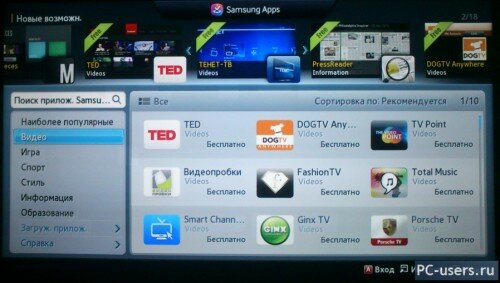
И в этой статье хочу поделиться своим набором приложений для просмотра фильмов. Возможно кому то из вас эта информация пригодится. А если у вас есть желание поделиться своим набором приложений, отписывайтесь в комментариях.
Итак, лучшие приложения Samsung Apps для просмотра фильмов.
- На первое место, пожалуй, я поставлю Apps приложение TVZavr. Мне оно нравится больше всего. Большой выбор фильмов. А главное, что здесь поддерживается мышка, что очень и очень удобно. В остальных Apps, мышка, к сожалению не поддерживается. Перемещаться приходится с помощью пульта, что не совсем удобно:
![лучшие Samsung Apps приложения для просмотра фильмов]()
![лучшие Samsung Apps приложения]()
- Еще неплохой выбор фильмов есть у Zoomby:
![фильмовые приложения Samsung Apps]()
![приложения Samsung Apps]()
![смотрим фильмы онлайн на телевизоре]()
Вот такой мой набор apps приложений для просмотра фильмов.
Также еще стоит отметить, еще два сервиса, с помощью которых можно просматривать видео ролики на популярных видео хостингах YouTube и Vimeo.
Лучшие Samsung Apps приложения для просмотра видео роликов в интернете
- На первом месте это конечно же YouTube. Ведь, на сегодняшний день это самый популярный видео хостинг во всем мире. Здесь можно найти все что угодно, если хорошо поискать. Любой ролик, на любую тему:
- Ну и про сервис Vimeo, я думаю тоже стоит упомянуть:
А на этом все. В следующей статье рассмотрим как устанавливать эти Samsung Apps программки, где искать их, и как удалять ненужные. Вообщем попробуем подробно разобраться как пользоваться этим Smart TV.
Удачи! И до встречи!
(Голосов: 17; Рейтинг: 2,24 из 5)
Комментарии на "Как смотреть фильмы онлайн на телевизоре Samsung Smart TV?"Следите за обновлениями блога в Telegram-канале: @pcusers ![]()
да нет ты не понял я имел ввиду защиту от повреждения экран как будто заламинирован . плёнку я снимал .
![]()
и если знаешь какое нибудь путёвое приложение для бесплатного просмотра тв каналов кроме пирса посоветуй пожалуйста
![]()
![]()
VinteraTV там 255 каналов бесплатно, НТВ футбол все платные каналы совершенно бесплатно. Мне нравится. Минуса, вечером лагает, наверное на халяву слетаются))) Реклама прыгает, но это не мешает вообще, так же минус что нельзя перелистывать список в меню и чтоб при этом включенный канал работал дальше.
![]()
Так я не понел это браузеры или же программы в готорых уже заложены фильмы? Можно ли установить другой браузер? Так как давно уже есть нормальные сайты с бесплатными фильмами и новинками онлайн?
![]()
![]()
![]()
![]()
Если смотреть фильмы через браузер(Яндекс), память будет уменьшаться и в итоге не один виджет не установишь, а почистить проблематично.
![]()
Расскажи плиз как ввконтакте сидишь?
![]()
![]()
Ольберт слушай а сетевая вилка должна быть под евро розетки у этих телевизоров или у меня какая то наёбка китайская обычный шнур как из под старых телеков . Стоит предъявлять притензии магазину или так и должно быть?
![]()
Автор врет и не коаснеет. Твзавр представлен 50! Фильмами. Все сервисы самсунга отстойны.
![]()
![]()
есть такое приложение как смарттв.ex.ua тянет в
. hd качестве.рекомендую![]()
![]()
У меня Самсунг смартТВ; дополнительно к виджетам самсунговским я установил ещё десяток других: теперь могу смотреть более 600 каналов ТВ(большинство на русском), из них более 70 в качестве HD, любые фильмы и музыку и т.д.
![]()
olbert, поделитесь, пожалуйста, своим списком сторонних виджетов.
![]()
![]()
Подскажите кто-нибудь знает как смотреть на Samsung потоковое видео, которое требует установки flash player . Встроенный браузер в smart tv не показывает (требуя установки более новой версии flash плеера) и соответственно не обновляет flash плеер. Это ясно. Но как можно установить виджеты которые позволят это сделать, а именно что бы я запустив приложение, просто ввел адрес и видео пошло ?
![]()
Почитай вверх по комментам
![]()
![]()
Такая же хрень! Операторы Samsung в который раз мне заявляют, что
А на кой тогда он там нужен? Не в соц. сетях же мне с пультом сидеть! А вот у брата LG и пока таких же проблем с браузером не были замечены за прошедшие полгода. Выход разве что остается один, либо менять ТВ либо использовать его как второй экран через HDMI.
![]()
![]()
![]()
Спасибо Санчес, за комментарий.
![]()
baskino.club почему здесь в проигрывателе HD фильмы никак не посмотреть. помогите решить эту проблему.
![]()
Нормально показывает на компе и если скинуть на телевизор Смарт ТВ закладку, то и там работает
![]()
В общем, раньше все работало. Не безупречно, но в общем, нормально, жить можно было. Теперь неинтересная жинзнь. Порекомендуйте, пожалуйста, в какой последовательности действовать? Может быть, надо на роутере какие-то хитрые настройки прописать? Или менять провайдера? Есть еще один такой же провайдер, и есть Ростелеком со своим GPON (боюсь я GPON, думаю, лучше не станет). СПАСИБО! Олег.
![]()
Живу в Эстонии, у меня интернет оптика 50/50, IP белый, порт открыт в роутере, подключены к роутеру по проводу комп ASUS с Win 10 x64 и телевизор Samsung UE32F4500AW.
Смотрю часто одновременно и там и там разные IPTV каналы без проблем, в телевизоре установил более десятка разных виджетов, типа ТоррентТВ, СмартПортал и др![]()
А как это скидывать закладку с компьютера на Смарт ТВ?
![]()
![]()
А что делать если, Samsung Smart TV вообще не открывает видео, хотя можно смотреть на картинки, поковыряться в инете и т.д, но не открывает видео даже в youtube и на nambe. Хотел скачать плагин но ТВ говорит загрузка невозможно (недосттаточно памяти)
![]()
Телевизор не компьютер (пока), поэтому забудь о браузере на ТВ, пользуйся виджетами в Samsung Apps
![]()
![]()
Скорость конечно важна, но у меня лично даже на 2мбит все нормально показывало, HD конечно не посмотришь с такой скоростью, но со средним качеством смотреть можно было. Сейчас скорость всего 5 Мбит и я без проблем смотрю все кроме HD. Речь конечно идет о просмотре через приложения. Так что скорость скоростью, но правильно вы говорите, главное что у вас с оборудованием.
![]()
Да, и вы все верно написали. При подаче на смарт скорости 5мбит/сек вы можете смотреть фильмы, но только через приложения. Из Интернета вообще ничего не прогрузится. Ну и просмотр фильмов будет не в НD качестве. Все верно вы написали.
![]()
Извините кто может подсказать! Приобрел телевизор, подключил Wi-Fi все работает, фильмы смотрю только в YouTube и то найти из всего шлака что там есть) Приложения Apps почти все платные TvZavr, Megogo, Zoomby. Малая часть фильмов бесплатная, а в браузере как вы поняли уже не включается, на главную выкидывает. Если кто сможет подсказать буду благодарен!
Телевизоры с функцией Smart TV имеют большое преимущество – они дают пользователю возможность выйти в Интернет. Конечно, для этого нужна специальная программа – браузер, который можно установить из магазина приложений. Браузер для Смарт ТВ Самсунг можно использовать встроенный или другой, выбранный из каталога программ. Важно, что версии адаптированы для телевизоров – они имеют удобный интерфейс и легкий алгоритм установки.
![]()
Способы установки браузера
Телевизоры марки Samsung имеют встроенный браузер – это значит, что он создан специально для этих устройств, и его легче установить. Для этого нужно лишь подключение к Интернету и Smart Hub – сервис, дающий доступ ко всем возможностям смарт тв. Достаточно установить его, нажав на большую шестигранную кнопку в центре дистанционного пульта, и можно приступать к скачиванию браузера.
![]()
- Перейти в режим Smart Hub, нажав на соответствующую кнопку на пульте.
- Откроется перечень программ, доступных к скачиванию.
- Выбрать web browser «App TV» и подтвердить установку (нажать на него).
- Дождаться окончания инсталляции.
После этого можно пользоваться браузером для Интернет-серфинга как и с другого устройства – компьютера или смартфона. Если страницы сайтов загружаются, но видеоконтент не воспроизводится, нужно проверить, установлен ли Flash Player. Эту программу можно найти в том же перечне, из которого был установлен браузер.
Гугл Хром
Гугл хром на самсунг смарт тв можно установить в качестве основного браузера, он хорошо работает на телевизорах. Для установки достаточно зайти в магазин приложений Samsung App TV и ввести в стоке поиска Google chrome. После этого кликнуть на найденную строку и подтвердить установку. Этот браузер имеет приятный интерфейс и хорошую скорость загрузки страниц.
![]()
Яндекс браузер
Веб-браузер от Яндекс не отличается в установке от любого другого стороннего приложения – его нужно найти в магазине самсунг и установить. Важно лишь не перепутать браузер с яндекс тв – удобный сервис, доступный только на телевизорах этой марки. Браузер же более универсален, для его работы нужен лишь Flash Player.
![]()
Обновление браузера
После успешного скачивания браузера можно пользоваться им какое-то время. Затем высока вероятность, что начнутся проблемы – страницы медленно открываются, приложение вылетает, работа его нестабильна. Причин может быть две – заполнен кэш или устарела версия ПО. Обновить встроенный браузер на телевизоре samsung smart tv можно только вместе с прошивкой. Сделать это можно через Интернет или использовать USB-накопитель.
![]()
Но обновление необходимо, только если вышла новая версия ПО – при установке через Интернет удастся проверить это автоматически. Но что делать, если можно провести апгрейд только через флэшку? В этом случае нужно зайти в настройки телевизора и узнать версию настоящего ПО, а затем на официальном сайте самсунга сравнить его со свежим обновлением. Если они совпали – пока следует отложить процедуру, в противном случае, нужно готовить флэшку.
Через интернет
![]()
- В режиме Smart Hub открыть меню.
- Перейти в пункт Поддержка.
- Выбрать раздел Обновление ПО.
- Нажать на Обновить сейчас или Обновить по сети – в зависимости от модели может появиться одна из надписей.
- Произойдет автоматическая проверка на наличие обновлений. Если они будут обнаружены, появится окно с просьбой подтвердить действие.
- После утвердительного ответа начнется обновление.
![]()
Пока происходит установка новой прошивки ни в коем случае нельзя выключать телевизор. По окончании процесса – он может занять несколько минут или более получаса, система перезагрузится.
В процессе обновления категорически нельзя, чтобы телевизор отключился от электричества. Это приведет к серьезным повреждениям операционной системы.
Через флешку
Обновление через флешку выручит, если нет возможности подключить телевизор к интернету или скорость подключения слишком медленная. Единственное условие – перед процедурой флешку нужно отформатировать. Для этого существует простой порядок действий:
- Вставить накопитель в разъем компьютера.
- Открыть «Мой компьютер», кликнуть на флешку правой кнопкой мыши или зайти в Свойства.
- Найти раздел Форматирование.
- В пункте Файловая система выбрать «FAT 32».
- Нажать на Начать.
![]()
После этого флешка будет читаема для телевизора и с нее будут удалены все имеющиеся файлы. Поэтому лучше держать для обновлений прошивки телевизора отдельный накопитель. После того, как форматирование будет завершено, можно приступать к основным действиям:
-
С официального сайта скачать пакет обновлений, сверившись с версией и выбрав язык установки.
![]()
![]()
![]()
![]()
После этого система обработает запрос в течение нескольких минут и запустит обновление. В это время нельзя выключать телевизор, дождаться перезагрузки после завершения процесса.
Обновление сторонних браузеров
Рано или поздно даже сторонние браузеры нужно обновлять – иначе программа будет зависать, выдавать плохое качество изображения. В отличие от встроенного типа, эти приложения можно обновлять отдельно, а не вместе с прошивкой. Для этого снова в меню программ Smart Hub нужно найти искомый браузер и кликнуть на него – если обновления есть, они установятся. Конечно, это займет гораздо меньше времени, чем апгрейд прошивки, но все равно делать в этом время ничего не рекомендуется.
![]()
Реально даже упростить себе жизнь и сделать этот процесс автоматическим. Для этого нужно перейти в настройки приложения и в разделе обновлений выбрать строку «обновлять автоматически». После этого не придется следить за новыми версиями, а приложения будут работать стабильно.
Решение проблем, возникающих после обновления ПО
![]()
Вторая распространенная проблема – нехватка памяти, кэш заполняется, и приложения постоянно вылетают. Единственный способ бороться с этим – не захламлять память ненужными приложениями, а также регулярно чистить кэш. Это можно сделать в настройках браузера, и лучше проводить процедуру регулярно.
Установить браузер на телевизор с функцией смарт тв не сложнее, чем любое другое приложение. Достаточно лишь иметь достаточно свободного места в памяти и доступ к Интернету. Можно выбирать сторонние или встроенные браузеры, а также использовать их одновременно. Нужно лишь помнить о необходимости обновлять ПО – либо вместе с прошивкой, либо по отдельности.
Изначально телевизоры использовались для показа телеканалов. Сейчас это многофункциональная техника, с помощью которой можно смотреть фильмы онлайн, играть или же искать информацию в интернете. Речь идет о моделях с функцией Smart TV, которая представляет собой набор программ для подключения к «всемирной паутине».
На устройствах, для выхода в сеть, установлены специальные программы – браузеры. Через них можно искать необходимую информацию, смотреть видеоролики онлайн, общаться с друзьями в социальных сетях и многое другое. Браузер на Смарт ТВ установлен по умолчанию, и на панелях LG и Samsung он разный.
Периодически для него выходят обновления, но многие пользователи предпочитают не «родные», а сторонние обозреватели, как более удобные. Как установить браузер на телевизор, как обновить уже установленный – об этом в статье.
Samsung App TV
Samsung App TV![Samsung App TV]()
Так называется официальный магазин приложений компании Samsung, через который обновляется и устанавливается программное обеспечение телевизора. Он есть во всех новых ТВ с опцией Smart TV. Обычно на телепанели уже предустановлен браузер, имеющий следующие преимущества:
- ступенчатый переход по веб-страницам;
- виджеты скачиваются прямиком из сети;
- для его работы используются Flash-технологии;
- можно открыть много окон, при этом производительность не снизится;
- разрешающая способность (количество пикселей по горизонтали и вертикали) – 1920 х 1080;
- смартфон может использоваться в качестве пульта управления (после синхронизации).
Чтобы встроенный браузер работал корректнее и быстрее (все-таки, производитель вносит в него изменения), его нужно обновлять. Сделать это можно самому, но вместе с обозревателем обновляется и прошивка телевизора. Алгоритм действий:
- Открывают меню.
- Выбирают раздел «Поддержка».
- «Обновление ПО».
- Если в этом окне пусто, значит, никаких «апгрейдов» нет, пока что. Если предлагают обновиться, жмут «Ок».
Как правило, прошивка скачивается быстро, что во многом зависит от скорости соединения.
Как и где скачать браузер для Смарт ТВ, выпущенный сторонними разработчиками:
- На телевизорах компании Samsung установлена специальная программа Smart Чтобы долго не искать ее в меню, достаточно обратить внимание на пульт дистанционного управления. Там есть яркая шестигранная кнопка, по нажатию на которую и откроется эта программа.
- В открывшемся окне пользователю будет предложено множество приложений, доступных для скачивания и установки.
- Найти необходимый браузер не сложно. Для этого либо перелистывают список программ, пока не наткнутся на него, либо вводят в строку поиска его название, что заметно сужает поисковой запрос.
- Найдя нужный обозреватель, остается скачать его и установить.
Вообще, что Samsung, что LG, с функцией Smart TV, работают на ОС Android, поэтому браузеры для них идентичны. Но, на некоторых телевизорах удобнее пользоваться одними веб-обозревателями. Так, варианты для Самсунга:
Обновление стороннего браузера:
- Открывают программу Smart Hub.
- Заходят в каталог установленных приложений.
- Выбирают нужный браузер.
- Проверяют на наличие обновлений, если есть – скачивают.
LG Smart TV
LG Smart TV![LG Smart TV]()
В новых телевизорах этой компании браузер уже предустановлен. Вообще, LG первыми начали выпускать ТВ с поддержкой Смарт ТВ, еще с 2009 года. Какие преимущества у «родного» браузера для LG Smart TV:
- поддержка высокого разрешения;
- предустановлены популярные приложения (YouTube, Facebook, Twitter и так далее);
- чтобы сохранить понравившуюся страницу в «Избранные», достаточно нажать отдельную кнопку на пульте ДУ;
- посещенные ресурсы сохраняются в «Журнале».
Бывает, пользователь замечает, что:
- страницы или вкладки начали долго загружаться;
- некоторые онлайн-ресурсы вдруг заблокировались;
- не прогружаются картинки и другие медиаматериалы.
Это сигнал о том, что пора обновлять встроенный обозреватель. Выполняется двумя способами: вручную или при помощи «флешки». Если телевизор подключен к интернету, то USB-накопитель не понадобится, а процедура будет куда проще.
Если телепанель не подключена к сети, браузер можно обновить используя «флешку». Как обновить браузер на Смарт ТВ Лджи – порядок действий:
- Заходят в настройки телевизора и смотрят, какое стоит ПО, для чего выбирают «Информация об услуге».
- Воспользовавшись компьютером, заходят на официальный сайт LG, и в строке «номер модели» вводят модель и цифровые обозначения телевизора.
- Если нужная телепанель найдена, откроется окно, где смотрят на графу «ПО и прошивки». Там есть раздел «Software File», который скачивают.
- Сохраненный файл перекидывают на USB-накопитель, предварительно отформатировав его или создав отдельную папку.
- Подключают «флешку» к телевизору, который сам определит обновление и установит его.
Если ТВ подключен к сети, обновиться еще проще:
- Заходят в настройки (кнопка «Settings» на пульте).
- «Поддержка».
- «Обновление ПО».
- «Проверить наличие обновлений».
- Если доступна новая версия, жмут «Обновить».
- Открывают каталог.
- Ищут желаемый обозреватель.
- Жмут «Загрузить».
Новый браузер появится в меню. Обновления для него можно проверить в том же магазине – LG Smart World.
Популярные браузеры для телевизоров LG:
Обновляя или скачивая новый браузер, телевизор должен быть включен.
Браузер для Smart TV – связывающий элемент «умных» опций телевизора. Поэтому его нужно своевременно обновлять, чтобы не сталкиваться с лагами, некорректно работающими функциями. Производители устанавливают в выпускаемые ТВ свои обозреватели, но при желании пользователь может скачать сторонний браузер с интернета, благо, сейчас их много, и каждый на свой вкус и цвет.
Читайте также: